Программа Corel Photo Paint — редактор растровой графики, основанная на работе со слоями, аналог популярной программы Adobe Photoshop. Она входит в пакет CorelDraw Graphic Suite. На основе Corel Photo Paint, отдельно от пакета CorelDraw Graphic Suite корпорация Corel выпустила усовершенствованный аналог — Corel Paint Pro Photo.
Интерфейс программы Corel Photo Paint состоит из элементов, похожих на элементы большинства других редакторов и отличаются спецификой обрабатываемых файлов. Тем, кто знает хотя бы один видео или графический редактор, без труда разберется с элементами интерфейса Corel Photo Paint. Для тех, кто впервые сталкивается с мощными редакторами обработки изображений, приводится описание интерфейса данной программы. Функции и инструменты программы во многом напоминают элементы такого рапостраненного графического редактора, как Фотошоп.
Описание интерфейса Corel Photo Paint.
Рабочая среда программы состоит из панелей и окон, которые можно включать, выключать и перемещать.
Corel PHOTO-PAINT 2019 — инструмент для работы с растровой графикой
сваерху расположена панель меню с большим набором выпадающих подменю с набором функций.
Ниже расположена стандартная панель инструментов, элементы которой примерно такие же, как в большинстве программ.
Под ней — панель свойств и атрибутов для настройки инстументов для каждого инструмента в панели набора инструментов рисования.
Слева набор инструментов для редактирования объекта. Он содержит и векторные инструменты создания и редактирования изображения.
В середине интерфейса расположена рабочая область или рабочий стол, в которой при работе с документом показывается печатная страница.
С правого края программы расположена палитра цветов. В нижнем правом углу находится навигатор.
Внизу программы находится строка состояния, на которой показывается информация об объекте и советы о инструментах.
Обычно справа в рабочей области располагается окно ДИСПЕТЧЕР ОБЪЕКТОВ со слоями и миниатюрами изображений. Это основное окно Corel Photo Paint. Окна вызываются в основном меню программы в выпадающем меню ИНСТРУМЕНТЫ.
Исходные файлы сохраняются в формате CPT.
Линейка графических редакторов от канадской компании «Корел» с самого своего появления прочно зарекомендовала себя на рынке соответствующего ПО. В одном комплекте от «Корел» содержится не одна, а сразу четыре программы для работы с изображениями – Corel Draw, Corel R.A.V.E., Corel Trace и Corel Photo Paint. Если первые три редактора главным образом нужны для более или менее опытных художников, то последний незаменим для любителей необременительной и несложной обработки фотографий и рисунков.
Преимущества Corel Photo Paint перед Adobe Photoshop

Программа Adobe Photoshop для обработки растровой графики приобрела бешеную популярность у пользователей по всему миру. В русском языке существительное «фотошоп» и глагол «фотошопить» стали синонимами редактирования фотоснимков и рисунков. Тем не менее, несмотря на такой успех «на словах», Photoshop часто оказывается не по зубам новичкам – в сложном интерфейсе редактора порой очень непросто отыскать нужную функцию.
Продукт компании «Корел» гораздо понятнее интуитивно – разобраться с ним без труда получается даже у детей и подростков. Также очень важным плюсом в деле удобства использования Corel Photo Paint является возможность регулировки размера кисти при зажатии клавиши Shift, а также некоторые другие подобные сочетания, упрощающие работу в редакторе. Adobe Photoshop, при всех своих достоинствах, не предлагает пользователю ничего подобного.
Уникальные фильтры фоторедактора «Корел»

В Corel Photo Paint имеется набор фильтров и инструментов, которых нет ни в одном фоторедакторе, схожем по популярности. Среди них особенно можно выделить:
- Red eye removal. Инструмент для удаления эффекта «красных глаз». Для удобства использования рекомендуется использовать опцию «Кисть» – таким образом другие части лица не подвергнутся неожиданным переменам в цвете.
- Frame. Простой инструмент для создания рамок. В Adobe Photoshop сделать рамку совсем нелегко – для этого существуют даже специальные туториалы. В Corel Photo Paint никаких сложностей с созданием рамок не возникает.
- Weather. Плагин для добавления к изображению погодных условий, таких как снег, дождь и туман. Для создания реалистичной картинки имеются все необходимые настройки. Фильтр подойдёт не только для шуточной обработки фотоснимков, но и для быстрого создания эффектных открыток и постеров.
Также в фоторедакторе от «Корел» всегда есть большой выбор текстурных фильтров – изображение в два клика переносится на поверхность, к примеру, кирпичной стены, булыжников или слоновьей кожи.
Продукт Paint Shop Pro от «Корел»

Фоторедактор Corel Photo Paint невозможно приобрести отдельно – программа является частью комплекта Corel Graphics Suite. Однако не так давно по просьбам пользователей, которым кроме Photo Paint не нужна была ни одна программа из набора, создатели линейки вывели в свет новый продукт – Corel Paint Shop Photo. Отдельная программа Paint Shop несколько шире по своему функционалу – помимо обработки изображений пользователь может делиться ими, не закрывая окно редактора, что позволяет встроенная функция синхронизации с соцсетями. Интерфейс по-прежнему интуитивно понятен, поэтому подойдёт как опытному пользователю, так и новичку.
Недостатки редактора Photo Paint от «Корел»
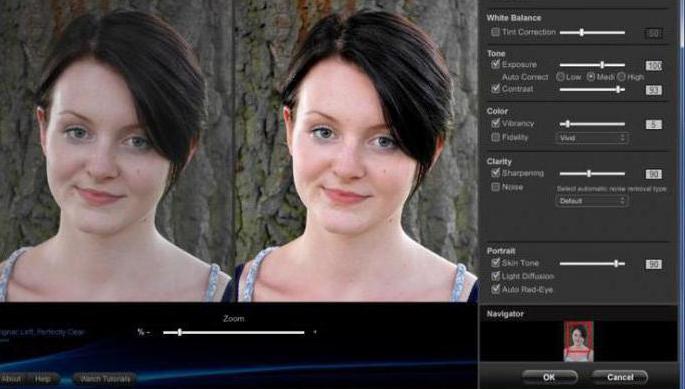
Самое слабое место представителей линейки Corel Photo Paint – работа со слоями. Как в начальных версиях, так и в новейших релизах, таких как Corel Photo Paint X6, схожая функция имеет название Objects, однако разнообразие взаимодействий с «объектами» довольно-таки бедно. Тем не менее, основная масса пользователей фоторедакторов от «Корел» не испытывает потребности в сложном фотомонтаже. Большинство профессионалов всё же пользуется для фотомонтажа программой Photoshop от Adobe, оставляя новичкам и любителям возможность легко и просто обрабатывать изображения с помощью интуитивно понятного редактора.
Corel PHOTO-PAINT – растровый графический редактор, поставляемый в пакете Graphics Suite. Сейчас актуальна версия 2017 года. Работает на Windows и macOS.


Операционная система: Cross-platform
Дата обновления: 28 апреля 2017 г.
Компания Corel считается второй по популярности после всем известной Adobe, создающей Photoshop и Illustrator. Популярность соизмерима с качеством, поэтому заочно PHOTO-PAINT можно считать хорошей программой. Меньшая распространенность этого продукта вызвана нежеланием разработчика продавать его отдельно, а только лишь в составе графического пакета. Тем не менее для активных пользователей CorelDRAW – это отличный вариант, ведь программы между собой взаимодействуют, а приобрести их вместе куда выгоднее.
Возможности программы
По техническим возможностям Corel PHOTO-PAINT максимально соответствует Adobe Photoshop.
- Программа работает с RAW-файлами большинства современных камер.
- Гибкая работа на графических планшетах. Так, именно в последней, 2017-ой версии появилась поддержка определения наклона и силы нажатия пера.
- Пусть редактор и считается программой для профессионалов, любое освоение начинается с какого-либо этапа. Corel подготовила несколько гайдов, демонстрирующих возможности программы и особенности редактирования разного типа фотографий.
- Разработчики все равно осознают лидерство компании Adobe в этой сфере,поэтому их продукты полноценно поддерживают формат файлов PSD.
- Присутствует функциональность для каталогизации снимков: перемещение, переименование, присвоение меток и так далее.
- По части инструментов в Corel PHOTO-PAINT присутствует все необходимое и знакомое по другим растровым редакторам: эффекты, фильтры, маски, кисти, работа со шрифтами, слои и многое другое.
Преимущества Photo-Paint перед конкурентами
Сложно говорить о сильных сторонах редактора от Corel, потому что при сравнении пользователи все равно интуитивно пытаются понять, чем он лучше, чем тот же Photoshop. На самом же деле, это просто качественная альтернатива, а не компромисс. Часто говорят о простоте интерфейса. Но это абсолютно субъективное мнение.
Самостоятельно свое отношение можно определить, только попользовавшись всеми аналогами. Так, например, в программе есть тенденция размещать различные инструменты на разных панелях. То же самое есть и в Photoshop, но там они более сгруппированы. И хоть такая организация пространства и позволяет быстрее находить то что нужно, при сложной работе интерфейс будет перезагружен разными панелями.
Главное преимущество продукта от Corel – его взаимодействие и распространение в составе пакета. Таким образом, CorelDRAW, который является куда более популярным и серьезным конкурентом Adobe Illustrator, получает хорошее (бесплатное) дополнение в виде полноценного растрового редактора.
Больший акцент в PHOTO-PAINT сделан на эффектах – то есть пресетах с заготовленными параметрами. Профессиональные дизайнеры стараются избегать такого рода автоматизации, но именно она может сократить время рутинной однообразной работы.
Главной проблемой программы от Corel часто считают процесс работы со слоями, но разработчик постоянно улучшает и обновляет этот компонент. Хоть для работы PHOTO-PAINT и нужно достаточно много ресурсов компьютера, Photoshop требует еще больше, поэтому при наличии слабого железа, выбирать будет сложно, но, вероятнее всего, в результате вы склонитесь именно к разработке Corel.
Выводы
Corel PHOTO-PAINT в каком-то плане можно считать даже не отдельным продуктом. Его создавали для графического пакета, в котором основную роль играет CorelDRAW – векторный редактор, который часто считается лучше, чем Illustrator. Раньше PHOTO-PAINT был действительно слабее, но с каждой новой версией он получает вдвое больше функций, и, если компания решит выпускать его отдельно, вполне вероятно, что у Photoshop появится сильный и грозный конкурент, у которого теперь будет равные шансы, чтобы вытеснить его с пьедестала.

Можно, рисовать, затирать, ретушировать, добавлять надписи, применять различные эффекты и много чего еще, что может пригодится художнику. У обычного человека этот арсенал, скорее всего, мало востребован. Вот те функции программы, которыми, я (далекий от искусства) пользуюсь чаще всего.
1. Лаборатория по корректировке изображений. Вызывается из закладки «Настройка».

Эта подпрограмма позволяет изменять баланс цвета, насыщенность, яркость, контрастность исходного изображения, и тут же видеть полученный результат.

2. Обрезка. Кнопка находится на левой панели. Дает возможность вырезать необходимый фрагмент из фотографии.

3. Изменить разрешение. Вызывается из основного меню, из закладки «Изображение».

Вызывает окошко, которое позволяет менять размеры рисунка и его разрешение.

4. Повышение резкости, из контекстного меню к ярлычку «Эффекты».

Размытые фотографии становятся более четкими.
Главным преимуществом этого редактора для меня является то, что Corel PHOTO-PAINT интегрирован в CorelDRAW, что обеспечивает возможность переключаться между программами «налету», работая одновременно с объектами растровой и векторной графики.

Так, что рекомендую! Программа идет в пакете CorelDRAW Graphics Suite. После его установки, у Вас будут 2 мощных графических редактора и несколько не очень востребованных утилит.
- Microsoft visual studio обнаружено что ввод данных пользователем заблокирован выполняемой операцией
- Как обновить варианты отчетов 1с
- При копировании из excel появляются кавычки
- Что такое дискорд в монополии
- Asus x54h гаснет экран после установки драйвера
Источник: kompyutery-programmy.ru
Corel photo-paint — растровый графический редактор

Со стремительным развитием цифровых разработок на рынке начало появляться все больше качественных программ для обработки и графического дизайна цифровых фотографий. Громаднейшую популярность у опытных фотохудожников, фотографии и начинающих любителей дизайна завоевал графический редактор Adobe Photoshop, предоставляющий широкие функциональные возможности для обработки и редактирования цифровых изображений.
Но, существуют и другие программные средства, менее раскрученные, но иногда не уступающие по своим возможностям классическому «фотошопу». К примеру, канадская корпорация Corel уже в течение многих лет усиленно трудится над программным обеспечением для таких областей как компьютерная графика, редактирование цифровых изображений, офисные приложения и рисование. Диапазон продуктов Corel на сегодня предоставляет много возможностей полноценной работы от дизайна до полиграфии.
Корпорация Corel с неизменным упорством пробует совместить в одном-единственном графическом пакете все опытные средства работы с изображениями, помогая, тем самым, фотографам и дизайнерам решать самые различные задачи. И в случае если первые версии графического редактора Corel Photo-Paint для обработки цифровых изображений вызывали подчас только злобные скептические ухмылки и нападки недоброжелателей опытных дизайнеров, то в будущем отношение к программным средствам Corel без шуток изменилось.
Сейчас уже общеизвестно, что с новым графическим редактором Corel Photo-Paint трудиться стало легко и просто, он отличаются высокой богатыми и надёжностью функциональными возможностями. Исходя из этого не следует удивляться, что многие, в особенности начинающие фотохудожники, сейчас предпочитают как раз Corel Photo-Paint казалось бы незыблемому Adobe Photoshop.
Графический редактор Corel Photo-Paint отличается необыкновенной огромным спектром и мощью функций поддерживаемых графических форматов. Данный редактор является хорошее средство для и редактирования растровых их композиций и изображений, обработки и коррекции цифровых фотографий. Работа с Corel Photo-Paint доставляет подлинное наслаждение, тут возможно отыскать большая часть функций, имеющихся в хорошем пакете редактирования изображений Adobe Photoshop. Среди неоспоримых преимуществ графического редактора от Corel необходимо отметить:
— возможность подготовки фотографий для Web с применением специальных палитр MSIE и Netscape Navigator;
— экспорт, обработка и импорт рекордного количества графических форматов;
— возможность подгружать все Photoshop-совместимые фильтры для создания и редактирования изображений особых эффектов;
— возможность цветовой и тоновой коррекции фотографий;
— широкие средства маскирования для реализации любых планов в фотоискусстве и дизайне;
— эластичное управление цветовым балансом;
— узкая и грамотная реализация работы со многими инструментами и др.
Corel Photo-Paint разрешает обрабатывать цифровые фотографии разными программно. Одним щелчком возможно применить различные эффекты, к примеру, Red Eye Removal, заменяющий красные глаза цветом, задаваемым пользователем. Вторым эффектом есть Smart Blur, снабжающий более большой контроль за размывкой изображения.
Это средство разрешает приобретать фотографии с размытым заполнением и резкими краями и дает узкий контроль над степенью размывки.
Итак, в случае если сравнивать графический редактор Corel Photo-Paint с классическим Adobe Photoshop, то из-за чего возможно сделать выбор в пользу первого? Прежде всего, Photo-Paint владеет более несложным и эластичным интерфейсом, что разрешает пользоваться программно Corel дизайнерам и начинающим фотохудожникам. В также время в Corel Photo-Paint собраны богатые функциональные возможности по редактированию и обработке цифровых фотографий.
В этом нюансе графический редактор от компании Corel фактически ни в чем не уступает «фотошопу».
Второе преимущество Photo-Paint содержится в том, что все программные продукты Corel, в большинстве случаев, приобретаются в одном пакете. Получая замечательный пакет CorelDRAW Вы приобретаете и Corel Photo-Paint для обработки изображений, и Graphics Suite для иллюстраций и улучшения качества цифровых фотографий, и Corel Painter X — наилучшее ПО для рисования, применяющие цифровые кисти, и другие приложения.
Так, если Вы действительно занимаетесь дизайном и фотоискусством, Вам не нужно будет лезть из программы в программу от разных разработчиков, дабы решить разные задачи. Все это возможно сделать в едином программном пакете от Corel. Кроме этого необходимо подчеркнуть, что приложения от Corel предоставляют красивые возможности для подготовки мультимедиа-материалов и Web-публикаций в сети, а также с применением обработанных цифровых фотографий.
Графический редактор Corel Photo-Paint возможно порекомендовать как начинающим любителям фотографии, так и специалистам фотоискусства, разрешая им решать каждые задачи в области обработки цифровых изображений и обнаружить новые уникальные ответы. Помимо этого, Corel Photo-Paint возможно дать совет тем, кто уже освоил все премудрости Adobe Photoshop и желает увеличить собственные познания в растровой редактировании и графике фотографий.
Источник: Fotokomok.ru — все об обработке фотографий
Популярные видео – Photo-Paint
Интересно почитать:
- Остров-аттракцион: семейный отдых на тенерифе
- Adobe photoshop elements 13 – обзор фоторедактора
- Эффект: добавляем фотографии глянец
- 15 Интересных фактов об испании
- Текст в веб-дизайне
Самые интересный результаты подобранные по Вашим интересам:
- Chasys draw ies — бесплатный графический редактор Chasys Draw IES — замечательный графический редактор, его функционал находится в одном последовательности с этими популярными бесплатными графическими…
- Corel paintshop pro x4 Окно приветствия. Уже в нем пользователя ожидают краткие путеводитель по инструкции и программе по работе со встроенными управлениями. Сделать хорошую,…
- Как можно открыть изображение в графическом редакторе фотошоп? Хорошего всем дня, мои дорогие приятели. Ну что? Все могут создавать новый документ в фотошопе? Возможно все. Но что делать, если вы желаете поработать с…
- графические планшеты и обработка цифровых фотографий Многие фотографы-специалисты обычно не ограничиваются элементарным кадрированием снимка либо корректировкой цвета, а выполняют полноценную обработку:…
- Графический планшет intuos4 m — обзор и впечатления профессионала (часть ii) Раньше, перед тем, как стало возмможно работы на графическом планшете, я или делал рисунок всецело в Photoshop посредством инструментов данного…
- Adobe photoshop elements 13 – обзор фоторедактора Сейчас у нас программный тест. Мы посмотрим с позиций пользователя на достаточно замечательное приложение от Adobe – Photoshop Elements версии 13. Как…
Источник: foto-matrix.ru
Какой графический редактор лучше? Adobe Photoshop VS CorelDRAW
Adobe Photoshop и CorelDRAW — два самых известных профессиональных графических редактора. Впрочем, они давно переросли чисто профессиональную нишу, и теперь ими пользуются миллионы людей в личных целях: для ретуширования домашних фото, создания коллажей, рисования. Adobe Photoshop и вовсе стал именем нарицательным — глагол «фотошопить» даже включен в некоторые современные словари.
Хотя обе программы — графические редакторы, они очень разные и их нельзя назвать прямыми конкурентами. Почему — объясню ниже. Тем не менее, начинающим специалистам часто приходится выбирать между Adobe Photoshop и CorelDRAW, чтобы не покупать сразу две, прямо скажем, не самые дешевые лицензии.
Поэтому в статье я сравню обе программы с фокусом на задачи, которые с их помощью предстоит решать. Надеюсь, это упростит вам выбор:
- фотограф и ретушер ,
- digital-художник ,
- дизайнер-полиграфист ,
- веб-дизайнер ,
- малый бизнес ,
- визуализация проектов и схем .
Но начну, все-таки, не с задач, а с основ — главных особенностей графических редакторов. Иначе тонкости их применения понять будет сложно.
Ключевые особенности редакторов
Когда я впервые познакомилась с Adobe Photoshop и CorelDRAW больше 10 лет в университете, они казались мне практически идентичными по функциональности. Понимание принципиальной разницы между графическими редакторами пришло во время соответствующего курса, в котором было, в том числе, и об отличиях растрового изображения от векторного. Теперь, когда за плечами годы использования обеих программ, я не понимаю, как раньше могла считать их похожими.
Сразу оговорюсь, я не претендую на истину в последней инстанции, есть много людей, более компетентных в этой сфере. Но некоторые выводы на основании своего опыта я сделать могу. Учитывать их при выборе или нет — решать вам.
Главная особенность CorelDRAW в том, что это векторный редактор . Да, в графический пакет входит программа для работы с растровой графикой Corel Photo-Paint, но инструментов в ней немного, и это только приятное дополнение к основному функционалу.
Не понимаете, почему эта особенность так важна и что вообще за зверь такой «векторная графика»? Объясняю.
Представьте, что вы нарисовали на листе окружность, и вам надо ее сохранить. Как это можно сделать? Двумя способами:
- Как множество точек на окружности, у каждой из которых есть свои координаты и цвет. Такое изображение называют растровым .
- В виде формулы окружности, для которой известен ее радиус, координаты центра, толщина, тип и цвет линии. Такой принцип у векторногоизображения .
В оригинальном размере окружности выглядят одинаково. Но если увеличить, становится видна разница. Слева растровое изображение, справа — векторное.
CorelDRAW позволяет создавать и редактировать именно векторные изображения, которые состоят из простых геометрических фигур и линий. Векторная графика не бывает фотографически точной, зато ее можно увеличивать до бесконечности без потери качества картинки — компьютер просто пересчитает формулы и отрисует фигуры заново.
Пример векторного изображения подсолнухов
Вторая важная особенность CorelDRAW — наличие веб-версии графического редактора CorelDRAW.app . Она позволяет полноценно работать с графикой прямо в браузере без необходимости устанавливать программу на компьютер. Лично мне CorelDRAW.app по функциональности напоминает Google Docs — те же комментарии, довольно шустрый интерфейс, работа полностью в облаке. Если вы работаете в одиночку, то этой функцией вы можете никогда и не воспользоваться, но для команд — просто must have.
Веб-интерфейс CorelDRAW.app доступен бесплатно всем владельцам графического пакета CorelDRAW Graphics Suite 2021. А в версиях Enterprise он дополнительно поддерживает совместную работу над файлами, предоставляет неограниченный объем памяти в Corel CLOUD, обеспечивает интеграцию с Google Workspace и MS Office 365. Для сравнения, Adobe Photoshop требует обязательной установки на ПК, причем количество устройств, на которых редактор может запускаться, жестко ограничено лицензией.
Третья особенность — многостраничность . В одном файле CorelDRAW можно создать десятки листов и работать с ними по отдельности. Adobe Photoshop строго соблюдает правило: один файл — один лист.
Пример трассировки натюрморта Караваджо «Корзина фруктов» в CorelDRAW. Слева оригинальная картина, справа векторное изображение после преобразования
И последняя особенность — в CorelDRAW есть мощные встроенные инструменты по преобразованию растрового изображения в векторное . Этот процесс называется трассировкой и за него отвечает алгоритм PowerTRACE™. В пакете CorelDRAW Graphics Suite 2021 для большей точности конвертации он дополнительно усилен ИИ. С помощью трассировки можно перевести любую фотографию или рисунок в векторный формат, например, чтобы увеличить изображение для печати без потери качества.
Adobe Photoshop
Как вы могли догадаться, в отличие от CorelDRAW, Adobe Photoshop — растровый графический редактор . И это его ключевая особенность.
Adobe Photoshop позволяет работать с файлом как с листом бумаги: рисовать линии произвольной формы, стирать части рисунка ластиком, делать растушевку — в общем, свободно редактировать изображение или создавать его с нуля вплоть до изменения цвета отдельного пикселя. Проще говоря, с помощью Adobe Photoshop можно получить изображение фотографического качества с точной передачей полутонов и плавными цветовыми переходами.
Картину, подобную Девятому валу Айвазовского, со всеми ее цветовыми переходами можно нарисовать только в растровом редакторе.
Но, как и в случае с настоящей фотографией, увеличение растрового изображения неизбежно приводит к потере качества. Кроме того, хранят его обычно в сжатом виде, поскольку иначе рисунок будет весить десятки, а иногда — сотни мегабайт. Это тоже немного снижает качество картинки.
Вторая особенность Adobe Photoshop — встроенные фильтры , которые используются для обработки изображения: от размытия и волнообразных искажений до повышения резкости картинки. Некоторые фильтры помогают улучшить качество фотографии, другие нужны просто с художественной целью. Но, в любом случае, они дают огромные творческие возможности.
Достаточно применить фильтр «Масляная краска», чтобы фотография стала похожа на рисованную картину
Отдельно остановлюсь на «умных» Neural Filters . Это новейший инструмент Adobe Photoshop на базе нейронных сетей для ретуши фотографий. Эти фильтры — будущее, которое уже наступило. С их помощью можно изменить выражение лица, поворот головы, возраст человека, создать стилизованное изображение, раскрасить старую фотографию или просто удалить прыщи и другие дефекты кожи в пару кликов в автоматическом режиме. И это только небольшая часть функций.
Слои — третья особенность Adobe Photoshop. Они позволяют работать с каждым объектом изображения отдельно, не задевая остальные элементы. Поэтому часто готовые рисунки в этом графическом редакторе состоят из десятков, если не сотен слоев. В CorelDRAW тоже есть слои, но работа с ними организована иначе и это, скорее, вспомогательный инструмент. В Adobe Photoshop же слои — основная механика работы, и для любого нового объекта слой создается автоматически.
Достаточно применить фильтр «Масляная краска», чтобы фотография стала похожа на рисованную картину
Четвертая особенность Adobe Photoshop — точность . Для работы с изображением редактор предоставляет десятки инструментов, у каждого из которых множество настроек. Это позволяет добиться точно такого эффекта, которого вы хотите.
Приведу в пример классический инструмент «Кисть». Для нее можно выбрать: размер, жесткость, силу нажима, прозрачность, сглаживание и сам вид кисти — от угольного карандаша до масляных красок. К слову, можно не ограничиваться стандартными кистями. Есть сотни наборов дополнительных кистей, которые можно купить или даже скачать бесплатно.
Стандартные кисти в Adobe Photoshop разных видов и с разными параметрами. Размер и цвет — одинаковые.
Пятая особенность Adobe Photoshop — это сценарии. Эту опцию нельзя назвать уникальной, в CorelDRAW сценарии тоже есть. Но, применение этой функции, как и слоев, в векторном редакторе ограничено. А вот для профессиональных пользователей Adobe Photoshop сценарии — это тот же стандартный инструмент, как и кисти.
В Adobe Photoshop есть встроенные сценарии, но можно записать любое количество своих. Запускать сценарии можно по клику или по событию, например, при старте программы.
Сценарии используют для массовой первичной обработки фотографий, наложения водяных знаков, применения фильтров и сотен других рутинных задач. Они позволяют автоматизировать большую часть работы дизайнера или фотографа и освободить время для действительно важного — творчества. Особенно актуальны сценарии для тех, кто работает с готовыми изображениями, а не создает свои с нуля.
Наконец, в Adobe Photoshop есть встроенный инструмент для создания анимации , в основном, для GIF-файлов. Это непрофильная задача для графического редактора, но она довольно полезна, если необходимость в анимированных изображениях возникает нечасто.
С обзором главных особенностей программ закончили. Если вам нужно больше подробностей, то заходите к нам на сайт . В нем мы собрали основные характеристики графических редакторов в разных вариантах поставки и постарались свести их к общему знаменателю для удобства сравнения.
Теперь — к выбору графического редактора для конкретных задач.
Фотограф и ретушер
Фотография — это всегда растровое изображение. Поэтому Adobe Photoshop — естественный выбор для ее ретуши. В этом редакторе есть целый набор инструментов, которые предназначены специально для обработки фотографий. Это и восстанавливающая кисть, которая позволяет убирать дефекты, используя указанную часть изображения как источник, и штамп с заплаткой, которые работают схожим образом. Еще в Adobe Photoshop есть отдельный инструмент для корректировки эффекта красных глаз и уже упомянутые Neural Filters, которые позволяют даже новичку ретушировать фотографии почти на профессиональном уровне.
Кроме того, Adobe Photoshop тесно интегрирован с еще одной программой Adobe — Lightroom. А это практически стандарт для обработки цифровых фотографий в «сырых» (RAW) форматах в среде профессиональных фотографов.
Итог: Adobe Photoshop.
Digital-художник и иллюстратор
И Adobe Photoshop, и CorelDRAW — отличные инструменты для создания иллюстраций и цифровых картин. Многие профессиональные художники работают сразу с обеими программами, в зависимости от результата, который хотят получить.
Для начинающих есть две рекомендации:
1. Подумайте, в каком стиле вы собираетесь работать:
1. Adobe Photoshop выбирайте для «рисованных» и фотореалистичных изображений, а также картин, в которых важны плавные цветовые переходы;
2. CorelDRAW лучше подходит для разработки персонажей, создания орнаментов, стилизованных изображений с резкими границами участков (например, в витражном или мозаичном стиле), иллюстраций, которые не должны имитировать рисованную картину.
2. Учитывайте, как быстро вам нужен результат: Adobe Photoshop проще в освоении, чем CorelDRAW. Иногда отрисовка, например, персонажа в растре и его последующая трассировка в векторную графику с исправлением ошибок преобразования занимает меньше времени, чем создание того же персонажа с нуля в CorelDRAW, если нет опыта работы с этим редактором.
Итог: паритет, выбор между Adobe Photoshop и CorelDRAW зависит от стиля рисовки и времени на обучение.
Дизайнер-полиграфист
Визитки, постеры, плакаты тоже можно создавать в обеих программах. Но обычно для задач, связанных с полиграфией, используют векторные редакторы. То есть, в нашем случае, CorelDRAW. Векторные изображения более предсказуемо ведут себя при печати. К тому же, их размеры можно менять, не рискуя потерять в четкости линий.
Книги, журналы, буклеты и другую полиграфию, состоящую из двух и более страниц, имеет смысл делать в CorelDRAW, который поддерживает многостраничные документы. Кроме того, в CorelDRAW есть целая когорта функций, предназначенная именно для верстки печатных изданий, включая возможность настройки стилей для абзацев и заголовков.
Итог: для документов из двух и более страниц — CorelDRAW, для другой полиграфии тоже лучше CorelDRAW, но допустим и Adobe Photoshop.
Веб-дизайнер
Хотя макеты сайтов можно создавать в CorelDRAW, Adobe Photoshop — это, де-факто, стандарт для профессиональных веб-дизайнеров. Во-первых, растровая графика для веб-сайтов подходит лучше. Во-вторых, с макетами в Adobe Photoshop проще работать верстальщикам и программистам.
Но есть одно исключение — логотип. Его желательно делать сразу в векторном формате, если иное не предусмотрено техническим заданием. У любого бизнеса, если он не обанкротился в первые несколько месяцев существования, логотип с сайта рано или поздно переходит на печатную продукцию — визитки, рекламные материалы.
Итог: Adobe Photoshop для всех задач, кроме создания логотипа. Его лучше отрисовывать в CorelDRAW.
Малый бизнес
Для многих представителей малого бизнеса заказ рекламных материалов у профессиональных дизайнеров — слишком дорогое удовольствие. Особенно если эти материалы нужны часто. Для таких ситуаций CorelDRAW предлагает специальный пакет контента — легко настраиваемые шаблоны для флаеров, брошюр и другой печатной продукции, которая часто нужна малому бизнесу.
Итог: CorelDRAW.
Схемы, проектная документация
Для создания проектов и схем есть специализированное программное обеспечение, и графические редакторы для этой задачи — не лучший выбор. Другое дело, если нужно оформить схему для презентации: сделать на ней подписи, добавить графику. В этом случае подойдет CorelDRAW. Векторный формат не даст схемам потерять в точности, а возможность импорта напрямую из файлов AutoCAD поможет избежать возможных ошибок из-за двойной конвертации изображения.
Кроме того, с помощью CorelDRAW можно внести изменения в схемы, если сделать это нужно срочно, а специализированного ПО под рукой нет.
Итог: CorelDRAW.
Выводы
И Adobe Photoshop, и CorelDRAW — мощные программные пакеты для работы с изображениями. Но напрямую конкурируют они не по всем задачам из-за своих особенностей:
1. CorelDRAW — векторный графический редактор с поддержкой многостраничности. Может преобразовывать растровые изображения в векторные и может работать полностью в облаке с помощью веб-интерфейса.
2. Adobe Photoshop — растровый графический редактор. Его основные «фишки»: слои, фильтры, включая «умные» Neural Filters, огромное количество тонко настраиваемых инструментов для редактирования, запись сценариев для избавления от рутинной работы, возможность создания анимации.
А вот как выглядит «разделение труда» для этих двух редакторов:
1. Adobe Photoshop лучше подходит для ретуширования фотографий, веб-дизайна, рисования цифровых картин.
2. CorelDRAW выбирают для создания иллюстраций, персонажей, полиграфии, редактирования схем и проектной документации. Кроме того, он больше подходит малому бизнесу из-за наличия встроенной возможности работать с шаблонами рекламных материалов.
#графический дизайн #photoshop #coreldraw #графический редактор #mysoftpro #Adobe #corel #купить графический редактор #программы для графики #веб дизайн
Источник: dzen.ru